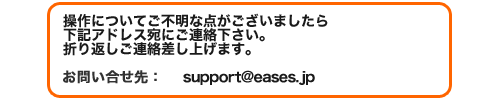|
|
| トップページ > 簡易型経営分析ソフトのダウンロード | ||||||||
1.基本情報の入力手順 (1)メニューから経営診断を選択(2人目以降の登録の操作も同様です) 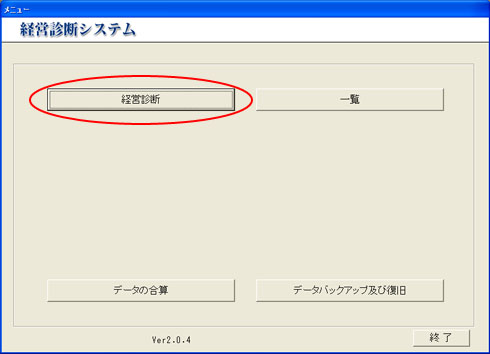 (2)個人情報の入力 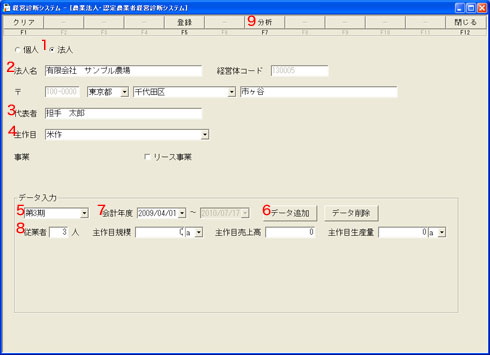
|
(3)データの入力 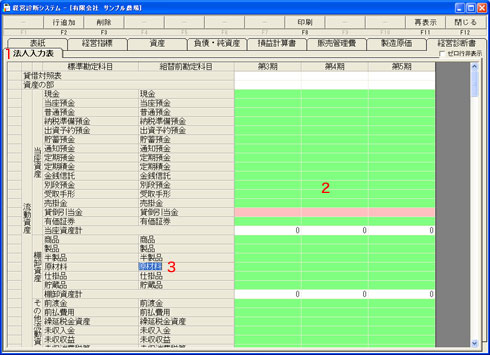
内訳書における品目・取引の内容を診断書に表示させたい場合は、組替前勘定科目のセルにおいて、法人作成の決算書の科目と内訳書の品目の間に”|”を入れて入力する。 |
(4)利子補給金の入力 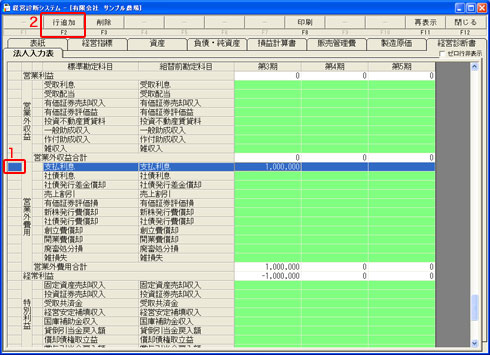
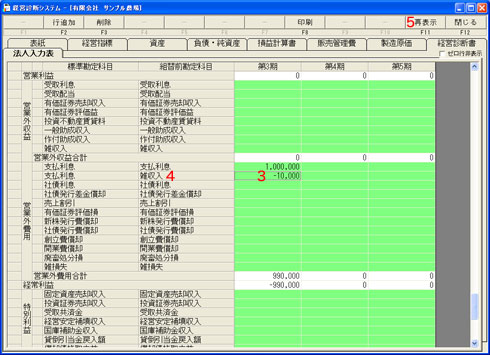
|
(5)入力した金額の訂正、削除 入力した金額を訂正する場合は、直接上書き訂正できます。また、削除したいセルに0(ゼロ)を入力するか、金額にセルを合わせると削除ボタンが押せる状態に変わり、クリックすると金額の削除ができます。 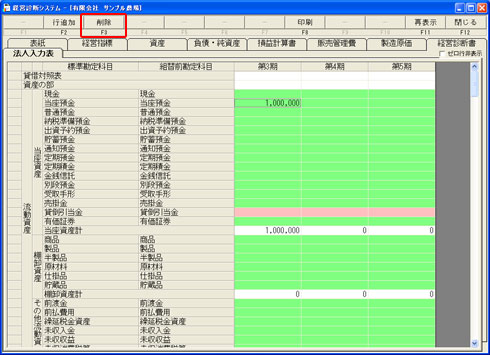 |